
Cómo hacer una copia de seguridad del iPhone sin Wi-Fi: 4 métodos útiles

Necesito hacer una copia de seguridad de mi teléfono, pero no tengo wifi. ¿Cómo puedo hacer una copia de seguridad del iPhone sin wifi? Ya llamé al soporte técnico de Apple y me respondieron que no se puede hacer una copia de seguridad de un iPhone sin wifi. Así que estoy en un lío.
- De la Comunidad de soporte de Apple
Normalmente, necesitas una conexión Wi-Fi para hacer una copia de seguridad de los datos de tu iPhone en la nube , como iCloud u otros servicios de almacenamiento en línea. Pero el Wi-Fi no es la única opción. También puedes hacer una copia de seguridad de tu iPhone con una conexión de datos móviles si aceptas usar datos móviles, aunque esto puede consumir muchos datos. También puedes hacer una copia de seguridad de tu iPhone directamente en tu ordenador. Tanto si usas un PC Windows como Mac , este método no requiere conexión a Internet.
Si estás buscando formas de hacer una copia de seguridad de tu iPhone sin Wi-Fi, sigue leyendo para encontrar la mejor opción para ti.

Si no tienes Wi-Fi, pero quieres hacer una copia de seguridad de tu iPhone en iCloud, puedes hacerlo con datos móviles. Solo asegúrate de tener suficientes datos o no te importen los cargos adicionales.
Antes de comenzar, verifique que su cuenta de iCloud tenga suficiente espacio de almacenamiento para la copia de seguridad.
A continuación te explicamos cómo hacer una copia de seguridad de tu iPhone en iCloud sin Wi-Fi:
1. Abra la aplicación "Configuración" en su iPhone.
2. Toca tu nombre en la parte superior, luego elige "iCloud" y ve a "Copia de seguridad de iCloud".
3. Activa "Copia de seguridad de iCloud" y la opción "Copia de seguridad con red móvil". (Nota: La copia de seguridad con red móvil solo funciona en iPhones compatibles con 5G).
4. Pulse "Hacer copia de seguridad ahora" para iniciar la copia de seguridad utilizando sus datos móviles.
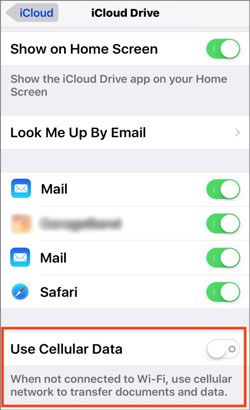
Echa un vistazo a esta publicación y descubre 7 prácticas apps para hacer copias de seguridad de contactos de iPhone. Elige una herramienta y podrás usarla para hacer copias de seguridad de tus contactos fácilmente.
Las 7 mejores aplicaciones para hacer copias de seguridad de contactos de iPhone fácilmenteCoolmuster iOS Assistant es una herramienta potente y sencilla que te ayuda a controlar por completo los datos de tu iPhone, iPad o iPod. Su diseño claro e instrucciones paso a paso facilitan su uso.
Con un solo clic, puedes respaldar tu iPhone en tu computadora sin necesidad de conexión wifi. Ya sean tus fotos, música, videos, contactos, mensajes o marcadores, todo se guarda con la calidad original. Solo necesitas conectar tu iPhone a tu computadora con un cable USB y estarás listo para respaldar tus datos de forma rápida y segura.
Características principales del Asistente iOS :
Descargue e instale este software de forma gratuita.
¿Cómo puedes hacer una copia de seguridad de los datos de tu iPhone sin Wi-Fi usando el Asistente iOS ? Aquí tienes el proceso paso a paso:
Paso 1: Inicia el software Coolmuster iOS Assistant en la computadora y conecta tu iPhone a ella mediante un cable USB. Una vez detectado el dispositivo, ve a la sección "Super Toolkit".

Paso 2: En la interfaz principal, haga clic en “Copia de seguridad y restauración de iTunes” y luego en el ícono “Copia de seguridad”.
Paso 3: Toca el icono "Explorar" para seleccionar dónde quieres guardar los archivos de copia de seguridad. Puedes guardarlos en la carpeta predeterminada de iCloud o en otra ubicación de tu PC. Luego, haz clic en el icono "Aceptar" para hacer una copia de seguridad de tus datos iOS .

Si desea respaldar solo ciertos tipos de datos de su iPhone, puede ir a la barra lateral izquierda de la interfaz del software y seleccionar la categoría de datos que desea respaldar. Luego, previsualice y seleccione los elementos específicos de los resultados del análisis y, finalmente, haga clic en el botón "Exportar" en la parte superior para completar la copia de seguridad.

Guía de vídeo:
También puedes usar iTunes para respaldar los datos de tu iPhone. Es otra excelente opción si no tienes acceso a Wi-Fi. Sin embargo, iTunes podría no respaldar todos los tipos de datos, como los MP3, libros, videos, imágenes y PDF importados que se descargan en iBooks. ( ¿Qué incluye la copia de seguridad de iTunes ?)
Además, hacer una copia de seguridad de los datos de tu iPhone con iTunes podría dejar fuera tus datos de actividad y salud a menos que selecciones cifrarlos.
Para realizar una copia de seguridad de los datos mediante iTunes, siga la siguiente guía:
1. Abra iTunes, luego conecte el iPhone a su computadora mediante un cable USB que funcione.
2. Tras conectar el dispositivo correctamente, verá aparecer un botón con forma de teléfono en la barra de menú. Simplemente toque el icono. Luego, vaya a la sección de ajustes de iTunes y seleccione la opción "Resumen".
3. Aparecerá un cuadro con todos los detalles e información de la copia de seguridad. Simplemente toque el icono "Copia de seguridad ahora" para iniciar el proceso.

¿Qué pasa si quieres que iTunes haga una copia de seguridad automática de tus datos? En este caso, debes configurar iTunes para que haga una copia de seguridad automática y seleccionar la función "Este equipo".
Dado que iTunes ya no está disponible en macOS Catalina y versiones posteriores, ahora puedes usar Finder para hacer copias de seguridad de tu iPhone o iPad. Finder funciona de forma similar a iTunes y también te permite transferir archivos, como mover vídeos de tu Mac a tu iPhone o sincronizar música con tu iPod.
Para hacer una copia de seguridad de tu iPhone usando el Finder, sigue estos pasos:
1. Conecte su iPhone a su Mac mediante un cable USB.
2. Desbloquea tu iPhone y confirma todas las indicaciones para que la Mac pueda reconocerlo.
3. Abre el Finder desde el Dock o la carpeta Aplicaciones. En la ventana del Finder, busca tu iPhone en "Ubicaciones" en la barra lateral y haz clic en él.
4. Haz clic en la pestaña "General". Luego, elige la opción "Hacer una copia de seguridad de todos los datos de tu iPhone en esta Mac ".
5. Haga clic en el botón "Hacer copia de seguridad ahora" para iniciar el proceso de copia de seguridad.

Si decides cifrar tu copia de seguridad, necesitarás crear una contraseña. Asegúrate de recordarla, ya que sin ella no podrás restaurarla posteriormente. Si alguna vez olvidas la contraseña, consulta la guía [Resuelto] Introduce la contraseña para desbloquear la copia de seguridad de tu iPhone .
P1: ¿Puedo hacer una copia de seguridad de mi iPhone en un disco duro externo sin Wi-Fi?
Sí. Puedes conectar tu iPhone a una computadora con un cable, crear una copia de seguridad local en iTunes o Finder y luego mover la carpeta de la copia de seguridad a tu disco duro externo. También puedes usar el Asistente iOS Coolmuster para hacer una copia de seguridad del iPhone directamente en el disco duro externo. Todo este proceso funciona sin wifi.
P2: ¿Es una copia de seguridad por cable más rápida que una copia de seguridad por Wi-Fi?
Generalmente sí. Una copia de seguridad por cable transfiere datos directamente a través de un cable USB, que es más estable y rápido que las conexiones inalámbricas. Esto permite realizar copias de seguridad de archivos, fotos y vídeos grandes mucho más rápido y con menos interrupciones.
P3: ¿La copia de seguridad sobrescribirá mi copia de seguridad anterior?
Sí, es posible. iTunes y Finder a veces actualizan la copia de seguridad anterior en lugar de crear una nueva. Si quieres conservar las copias de seguridad antiguas, puedes copiarlas o archivarlas manualmente en tu ordenador antes de crear una nueva. También puedes usar el Asistente Coolmuster iOS , que te permite personalizar la ubicación de la copia de seguridad y guardar el contenido de la nueva copia por separado, para que no interfiera con las copias de seguridad antiguas.
Una de las maneras más fáciles de hacer una copia de seguridad de tu iPhone es usar iCloud. Normalmente, iCloud funciona por wifi, pero si tienes suficientes datos móviles, también puedes hacer una copia de seguridad sin wifi.
Si quieres hacer una copia de seguridad de tu iPhone sin iCloud o no tienes acceso a internet, otra buena opción es Coolmuster iOS Assistant . Este programa te permite conectar tu iPhone a tu ordenador con un cable USB y guardar tus datos directamente. No necesitas conexión a internet.
Con el Asistente iOS , puedes elegir exactamente qué quieres respaldar, como fotos, videos, contactos y más. Es una herramienta de seguridad de datos sólida incluso si no usas iCloud.
Artículos relacionados:
[Automático y manual] ¿Cómo hacer una copia de seguridad del iPhone en OneDrive?
¿Cómo agilizar las copias de seguridad de iCloud? [7 soluciones eficaces]
¿Cómo hacer una copia de seguridad de tu iPhone en tu Mac en minutos? - 3 métodos comprobados
[Guía sencilla] ¿Cómo hacer una copia de seguridad del iPhone sin contraseña?





